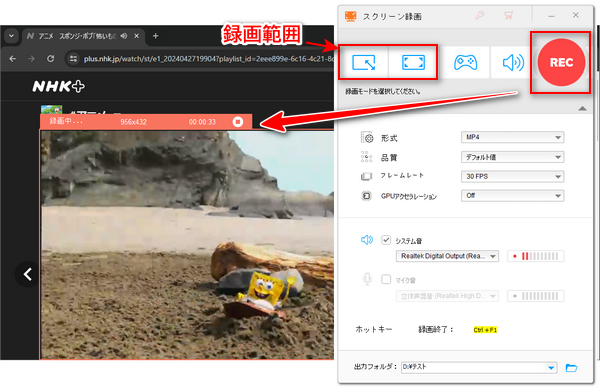
NHKプラスは、テレビ番組・ドラマ・バラエティ・スポーツ・アニメなどNHKで放送される番組をリアルタイム配信、見逃し配信を行う動画配信サービスです。パソコンとスマホでも利用可能で、通常番組放送後1週間以内に視聴することができます。しかし、視聴期間が過ぎると、視聴できなくなります。そのため、NHKプラスで配信される動画を保存したいと思う方も多くいます。
そこで、今回はPC・iPhone・AndroidでNHKプラス配信を画面録画・ダウンロードして保存する方法について紹介したいと思います。
関連記事:NHKオンデマンドの画面を音声付きで録画する方法とフリーソフトおすすめ
* 要注意:
1、NHKプラスを画面録画・ダウンロードすることは著作権侵害になる可能性があります。本文はあくまで方法のみ紹介するので、違法行為などは推奨しておりません。すべては自己責任でお願い致します。
2、コピーガードがかかっているNHKプラス動画は録画・ダウンロードできない可能性が高いです。
NHKプラスでの配信はほとんどストリーミング配信なので、直接ダウンロードすることは難しいです。NHKプラスの動画を保存するためには、画面録画は一番有効な手段です。次は、PC・iPhone・AndroidでNHKプラスを画面録画する方法を紹介いたします。
パソコンでNHKプラスの動画を画面録画するには、ぜひ「WonderFox HD Video Converter Factory Pro」というソフトを使ってみてください。これはPC画面を音声付きで録画できる多機能録画ソフトです。録画形式(MP4/MOV/MKV/AVI)、録画範囲(指定範囲、全画面)、録画品質などをカスタマイズできます。インタフェースが分かりやすく、操作手順は簡単で、手軽にNHK+の動画を録画することができます。
NHKプラスの他に、NHKオンデマンド・TVer・Hulu・Netflix・ABEMAなどのストリーミング配信サービスや、オンライン会議、ライブ配信、インターネットラジオ、ビデオ通話などを画面録画・録音することも可能です。
また、ダウンロード機能も付いており、YouTube・ニコニコ動画・FC2など1000以上のサイトから動画をダウンロードすることもできます(NHKプラスのダウンロードには対応しない)。その上に、動画形式変換、動画編集、GIF作成、スライドショー作成…多くの機能が備わっています。
次に、このソフトを使ってNHKプラスの動画を画面録画する手順を説明させていただきます。その前に、このソフトに興味がありましたら、下記ボタンから無料ダウンロードしてインストールしましょう。
WonderFox HD Video Converter Factory Proを起動し、最初の画面で「録画」をクリックします。
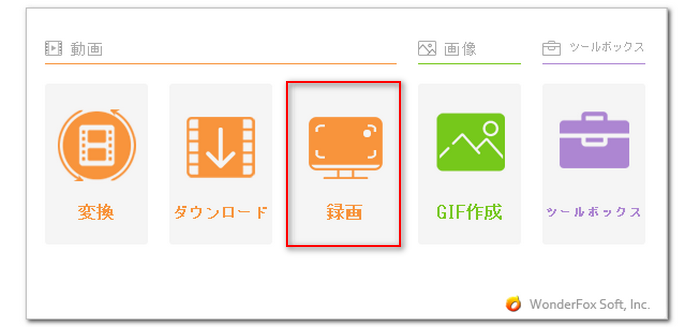
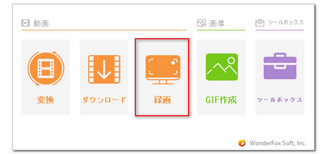
・「スクリーン録画」画面の上部で「ウィンドウモード」または「全画面モード」をクリックして録画範囲を指定します。
・録画形式(MP4、AVI、MKV、MOV)、録画品質(低品質、デフォルト値、高品質)、フレームレート(10fps、30 fps、60 fps)、GPUアクセラレーション(オン、オフ)を設定します。
・NHKプラスを音声付きで録画するには、「システム音」にチェックを入れます。
・「▼」ボタンをクリックして録画動画の保存先を設定します。
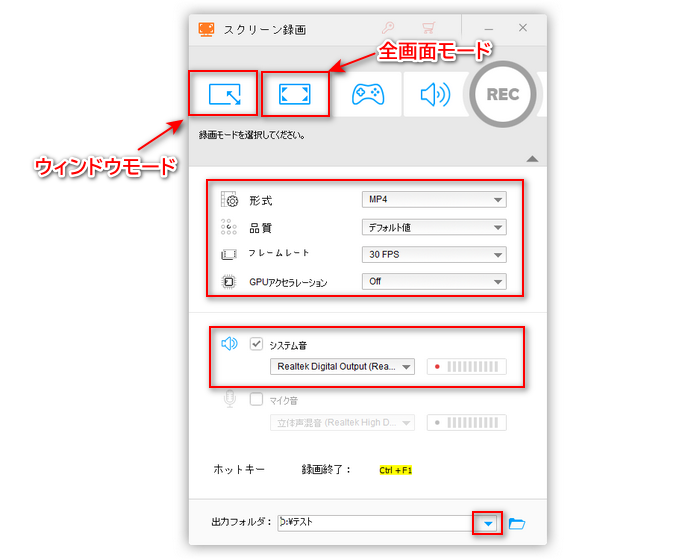
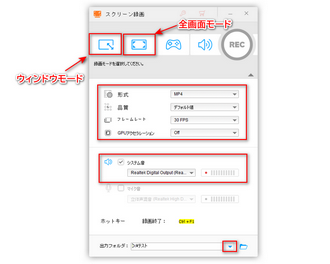
上記すべてが設定完了したら、上部の赤い「REC」ボタンをクリックすればNHKプラスの動画を録画できます。
録画を終了させるには、ショートカットキー「Ctrl」+「F1」を押してください。
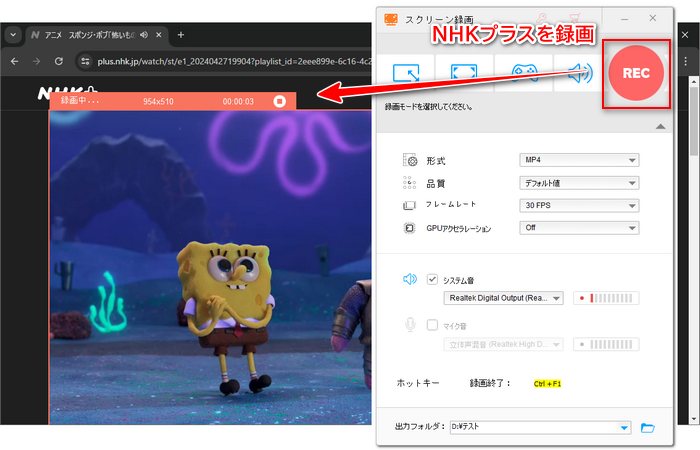
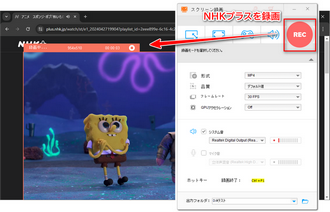
NHKプラス録画ソフト「WonderFox HD Video Converter Factory Pro」を無料体験>>> NHKプラス録画ソフト「WonderFox HD Video Converter Factory Pro」を無料体験>>>
iPhoneでNHKプラスを録画するには、iPhone内蔵の録画機能を利用できます。録画手順は下記をご参考ください。
1、iPhoneでNHKプラス動画の再生ページを開きます。
2、コントロールパネルを開き、「画面収録」ボタンをタップすればNHKプラスを画面録画できます。
3、録画を終了するには、画面の上部にある赤いバーをタップすればいいです。
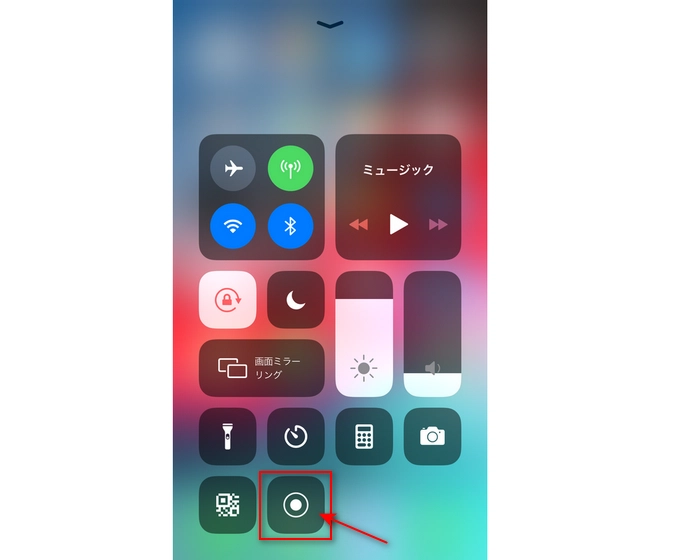

ヒント:iPhone側の規制により、iPhone内蔵の録画機能でNHKプラスを録画できない場合があります。その場合、iPhoneで使える録画アプリでお試しください。
AndroidスマホでNHKプラスを録画したいなら、「XRECORDER」という録画アプリがお薦めです。録画手順は以下の通りです。
1、XRECORDERを起動して、メイン画面で「録画」をタップします。
2、「今すぐ開始」をタップして、NHKプラス の再生画面を録画します。
3、録画を終了するには、操作パネルの「停止」ボタンをタップしてください。
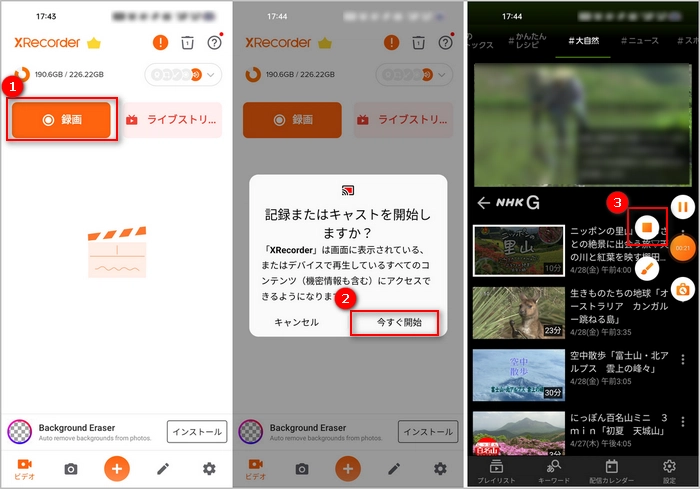
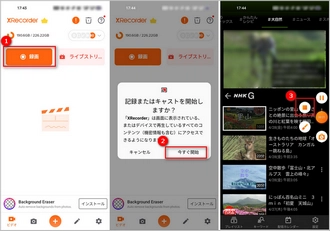
合わせて読みたい:Androidで最高の画面録画アプリおすすめ5選
前文にお話しましたように、ストリーミング配信の原因で、NHKプラスの動画を直接ダウンロードすることは難しいですが、まったくダウンロードできないというわけではありません。次は、「CleverGet NHKプラスダウンロード」というソフトを使ってNHKプラスの動画をダウンロードする手順を案内いたします。
1、「CleverGet NHKプラスダウンロード」(https://www.cleverget.jp/nhk-plus-downloader/)をダウンロードしてインストールします。
2、ソフトを起動し、最初の画面で「NHK+」のアイコンをクリックしてNHKプラスのページを開きます。
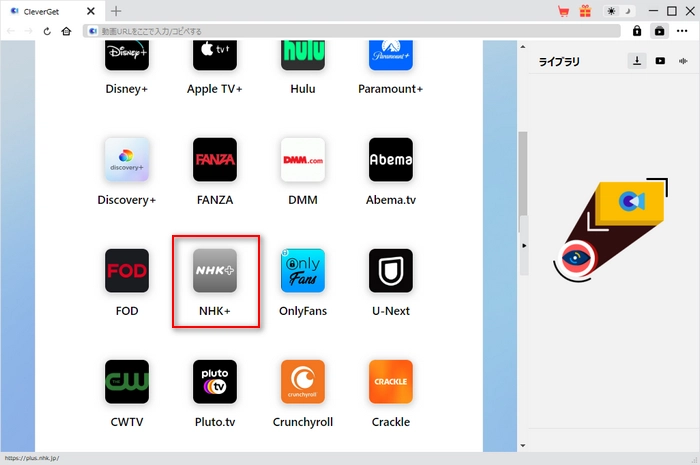
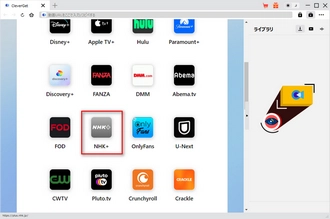
3、ダウンロードしたい動画の再生ページを開きます。
4、動画ページの右下にあるダウンロードボタンをクリックすればNHKプラス動画をダウンロードできます。
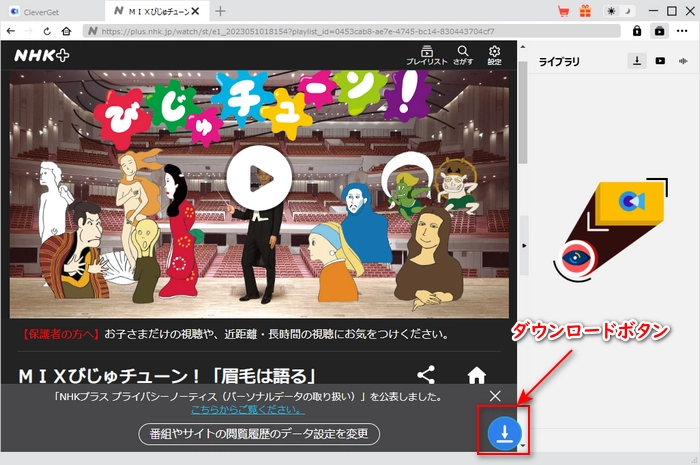
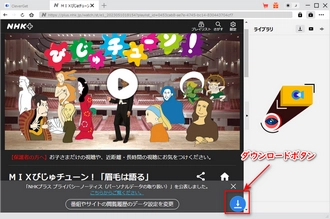


録画やダウンロードなどを防止するためにNHKプラスの配信にはコピーガードがかかっている場合があります。そのような動画を録画すると、録画できなかったり、録画した画面が真っ黒となったりする可能性があります。この場合は、Chromeブラウザのグラフィックアクセラレーション使用をオフにしてから再録画してみてください。必ず改善できるとは限りませんが、一応試してみましょう。
Step1.Google Chromeブラウザの設定を開き、「システム」で「グラフィック アクセラレーションが使用可能な場合は使用する」をオフにします。
Step2.Google ChromeブラウザでNHKプラス動画の再生ページを開きます。
Step3.録画ソフトで再度NHKプラスを録画してみます。
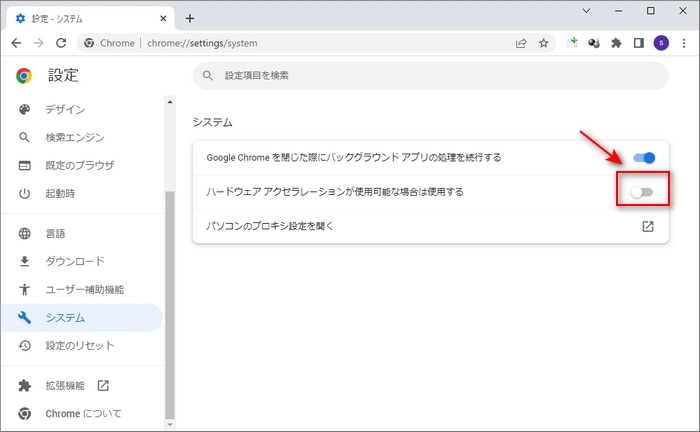
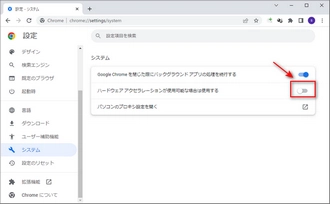
利用規約 | プライバシーポリシー | ライセンスポリシー | Copyright © 2009-2025 WonderFox Soft, Inc. All Rights Reserved.
画面録画&ダウンロードソフト
HD Video Converter Factory Pro
NHkプラスなどのストリーミング動画やライブ配信、ゲームプレイ画面、ラジオ…PC画面と音声を画面録画&録音する。
YouTubeをはじめ1000以上のサイトから動画をダウンロードする。保存した動画の形式変換や編集などにも対応。